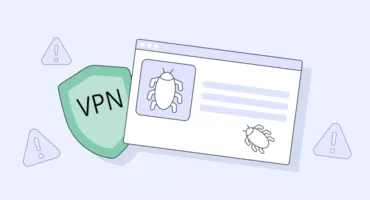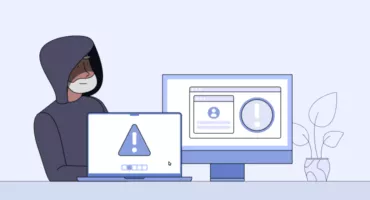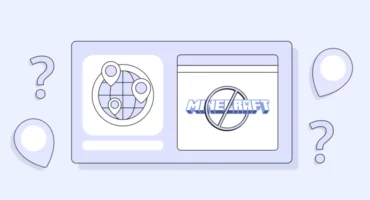Guía Paso a Paso: Cómo eliminar el historial de Netflix en cualquier dispositivo
Netflix almacena tu historial de visionado para recomendarte los contenidos más relevantes en función de tus gustos y preferencias. Utiliza un avanzado algoritmo de personalización para adivinar lo que te gustaría ver. Además, puedes seguir viendo una película o serie que no hayas terminado justo desde donde la dejaste. Pero aunque resulte cómodo, conservar tu historial de Netflix puede poner en peligro tus datos. El problema es que cualquiera con acceso a tu cuenta puede ver tu información personal. Además, puede que no estés satisfecho con las recomendaciones que te ofrece la plataforma. Si alguno de esos es tu caso, sigue leyendo para saber cómo borrar el historial de Netflix.
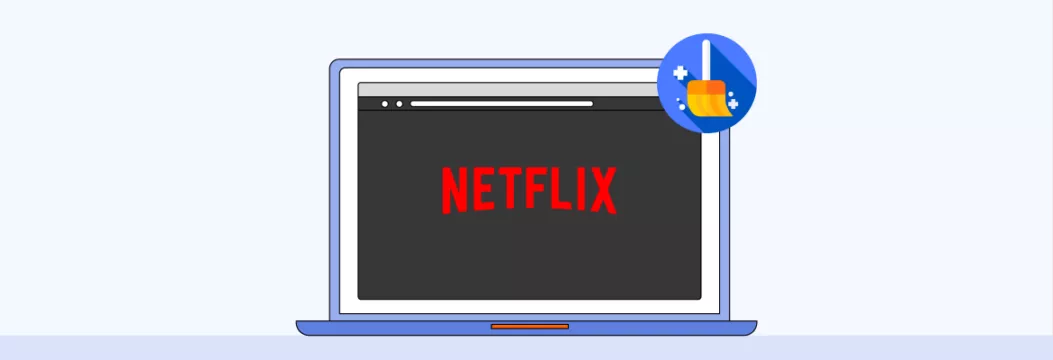
Principales razones para borrar el historial de visitas de Netflix
En primer lugar, vamos a discutir por qué es posible que necesite eliminar su historial en Netflix con más detalle. Aquí tienes un par de razones a tener en cuenta.
- Para ocultar tu historial de visionado a otros usuarios. Compartir tu cuenta de Netflix con tus familiares o amigos puede ahorrarte mucho dinero. Una única suscripción Premium te permite ver Netflix desde cuatro pantallas simultáneamente. Sin embargo, puede que quieras ocultar tu historial de visionado a otras personas que utilicen tu cuenta. Al fin y al cabo, nadie tiene por qué saber que te has pasado todo el fin de semana viendo la nueva temporada de The Witcher.
- Para evitar las recomendaciones de Netflix. Supón que las recomendaciones personalizadas de la plataforma te parecen inútiles o que simplemente quieres elegir contenidos sin tener en cuenta los que has visto anteriormente. En ese caso, elimina tu historial de Netflix. Una vez que lo hagas, la plataforma dejará de sugerirte películas y series basadas en lo que has visto.
- Para mejorar su privacidad y seguridad. La información almacenada en tu cuenta de Netflix puede considerarse sensible, ya que refleja tus preferencias y hábitos de navegación. Por lo tanto, es posible que desee excluir estos detalles y reducir al mínimo la cantidad de datos que los fisgones pueden aprender acerca de su experiencia en línea. Además, cuanto más huella digital borres, menores serán las posibilidades de que seas víctima de un ataque de ingeniería social o de una violación de datos. De hecho, muchos estafadores y actores maliciosos tienen como objetivo a los usuarios de Netflix, enviando enlaces infectados y correos electrónicos engañosos, por lo que el riesgo es más que real.
Pero antes de borrar el historial de visionado en Netflix, echemos un vistazo a varias cosas importantes que deberías saber.
Cómo borrar tu historial en Netflix
A continuación te explicamos cómo eliminar el historial de Netflix en tu ordenador, smartphone y Smart TV.
Aspectos clave a tener en cuenta antes de borrar tu historial de Netflix
- La sección Seguir viendo no incluirá los títulos eliminados. Por lo tanto, si no has terminado de ver un programa en particular, tendrás que buscar el episodio necesario manualmente.
- Puedes eliminar todo el historial de Netflix o títulos por separado. Esta opción es beneficiosa si te gusta el algoritmo de recomendación de Netflix pero quieres ocultar ciertos títulos a otros propietarios de cuentas. Ten en cuenta que si utilizas la aplicación de Netflix en tu smartphone, sólo podrás eliminar cada título por separado.
- No puedes eliminar títulos de una cuenta infantil. Esto se debe a que permanecen bajo control parental. Así que el historial de visionado debe estar abierto a la supervisión de los adultos.
- Tu historial de visionado de Netflix no se puede restaurar. Una vez confirmada la acción, tus visionados anteriores en Netflix desaparecerán.
- Tu historial de visionado de Netflix se eliminará de todos tus dispositivos. Por ejemplo, si lo borras en la app de Netflix de un smartphone, tu historial de visionado también desaparecerá en otros gadgets y navegadores.
Ahora que ya sabes lo que ocurre cuando borras el historial de Netflix, vamos a aprender cómo hacerlo en todos los dispositivos más populares.
Cómo borrar el historial de Netflix en un ordenador
Puedes eliminar algunos programas o películas de tu feed de Netflix en un ordenador o portátil siguiendo estos pasos:
- Introduce tu cuenta de Netflix.
- Vaya a la sección Seguir viendo.
- Selecciona una película o programa que quieras eliminar de tu historial y haz clic en el icono de eliminar.
- Elija la razón por la que desea excluirlo de su historial de visitas.
También puedes acceder al historial completo de visionados y elegir qué programas o películas quieres eliminar. Te explicamos cómo:
- Abre tu cuenta de Netflix en tu portátil o PC.
- Haga clic en el icono de perfil y abra Cuenta.
- Elija su perfil en la sección Perfil y control parental.
- Seleccione Ver actividad.
- Ahora puedes acceder a la lista de todos los programas y películas que has visto. Solo tienes que hacer clic en el icono de eliminar situado junto al que quieras borrar.
- Para borrar todo el historial de Netflix, haz clic en Ocultar todo en la parte inferior de la página.
Cómo borrar el historial de Netflix en el móvil
Sigue estos sencillos pasos para borrar el historial de Netflix de tu aplicación de Netflix en un dispositivo Android o iOS.
- Abre la app de Netflix y entra en tu cuenta.
- Dirígete a la sección Seguir viendo y toca el icono de los tres puntos situado junto a la película o el programa que quieras eliminar de tu historial de visionado.
- Pulse Eliminar de la fila.
- Confirme su acción.
Cómo borrar el historial de Netflix en Smart TV
- Abre Netflix en tu Smart TV e inicia sesión en tu cuenta.
- Seleccione el icono del perfil en la parte superior de la pantalla y abra Cuenta.
- Vaya a la sección Visualización de la actividad.
- Seleccione la película o el programa que desea eliminar de la lista completa de su historial de visionado y haga clic en el icono de eliminación.
Ten en cuenta que los pasos anteriores pueden variar ligeramente en función del modelo de tu smart TV.
Vale, ya has eliminado ciertas películas o series de tu historial de Netflix o lo has borrado por completo. Pero, ¿significa esto que ahora es imposible rastrear tu actividad anterior en la plataforma?
La respuesta corta es no. Netflix seguirá registrando tus actividades en la plataforma. Así que para que tu experiencia de navegación y streaming sea realmente privada, tendrás que tomar algunas medidas adicionales. Y la más eficaz es instalar una red privada virtual (VPN) fiable en tu dispositivo.
Descargo de responsabilidad: VeePN no está destinado a ser utilizado como medio para eludir los derechos de autor. VeePN no está patrocinado ni respaldado por Netflix, ni está afiliado a Netflix de ninguna manera. Para obtener más información, lee las Condiciones de servicio de VeePN y las Condiciones de uso de Netflix.
Cómo mantener tu privacidad en Netflix con una VPN
Una VPN oculta su dirección IP y redirige su tráfico a través de un túnel cifrado. Esto significa que todas tus actividades en línea, incluyendo la navegación, los juegos y el streaming, se volverán invisibles a los ojos indiscretos. Como resultado, utilizar una VPN mientras ves el contenido deseado en Netflix protegerá tu información personal y mejorará tu privacidad. Tu proveedor de servicios de Internet (ISP), los sitios web y las aplicaciones que utilices (incluido Netflix) y otros terceros entrometidos no podrán rastrear tu tráfico de Internet.
Además, una VPN es una potente solución de ciberseguridad que te protegerá de posibles amenazas de Internet mientras utilizas una red Wi-Fi pública. En particular, gracias a una potente función de protección en línea como NetGuard de VeePN, te mantendrás alejado de enlaces maliciosos, sitios web sospechosos e intentos de suplantación de identidad.
Por último, si viaja con frecuencia, a veces puede encontrarse con limitaciones específicas para acceder a las películas y programas deseados. Y es que muchos títulos disponibles en tu país no están incluidos en los catálogos de otras regiones debido a normativas y acuerdos específicos sobre derechos de autor. Por suerte, una VPN también viene al rescate en este caso. Como falsea tu IP real, el servicio no puede detectar desde dónde entras en tu cuenta. Así que puedes seleccionar un servidor VPN en tu país de origen, ya sea España, Polonia o EE.UU., y ver el contenido de Netflix que prefieras.
¿Quieres saber más? Consulta nuestra reciente guía sobre cómo cambiar la región de Netflix.Prueba VeePN ahora: elige el plan de suscripción preferido con una garantía de devolución del dinero de 30 días y disfruta de tus contenidos favoritos de Netflix sin comprometer tu privacidad.
Cómo borrar el historial de Netflix
Sí. Puedes eliminar tu historial de visionado de Netflix en cualquier dispositivo en unos sencillos pasos en la sección Seguir viendo o en el menú de tu perfil de Netflix. Ten en cuenta que en una app móvil, sólo puedes eliminar tu historial título a título. A su vez, en un ordenador o Smart TV, también puedes ocultar todo tu historial. Para más información, consulta este artículo.
Para eliminar tu historial de Netflix, sigue unos sencillos pasos:
- Entra en tu cuenta de Netflix.
- Haz clic en el icono de perfil > Cuenta.
- Selecciona tu perfil en la sección Perfil y Control Parental .
- Dirígete a Actividad de visionado.
- Selecciona y elimina determinados títulos de la lista de tu historial de visionado.
Para obtener información más detallada, lee este artículo.
VeePN es libertad
Descargar Cliente VeePN para Todas las Plataformas
Disfruta de una experiencia de VPN fluida en cualquier lugar, en cualquier momento. No importa el dispositivo que tengas — teléfono o portátil, tableta o router — la protección de datos de próxima generación y las velocidades ultrarrápidas de VeePN los cubrirán a todos.
Descargar para PC Descargar para Mac IOS and Android App
IOS and Android App
¿Quieres una navegación segura mientras lees esto?
Vea la diferencia por usted mismo - Pruebe VeePN PRO durante 3 días por $1, sin riesgo, sin presión.
Inicia prueba de $1Entonces plan VeePN PRO de 1 año